
京王線桜上水駅上りホームから写した車両。いちおうここは操車場になっています。携帯撮影による撮影。ちなみに私は鉄道マニアではありません。




ですから喉が特に痛いときは喉飴をなめていたのですが、某所に向かう地下鉄の中で切らしてしまったので、駅の売店で速攻で買ったところ、なんとノン シュガーではない砂糖バリバリの製品。こうして数年ぶりに砂糖で固めた飴をなめたわけですが、口の中はベタベタで、気持ち悪さだけが残る最悪の顛末。あわ てて次の駅でしっかりノンシュガーのキシリトールタイプを追加購入し、口の中にある砂糖の飴は捨て、残りの飴は何かお菓子を作るときに利用することにしま した。注意しないとね。ということで最近お気に入りの喉飴。




もちろん収拾して居るのではなく、ある程度まとまってからガムのボトルなどに入れて捨てるためです。リサイクルゴミに出すために、DMなどはホッチ キスの針を除去してからまとめて捨てています。この地域では分別は通常のゴミ以外ではそれほど区分けされていないでこれらの金属ゴミが資源になることはな いのが凄く残念です。出来ればガチガチに区分けしてくれるといいのですが、回収のシステムが整わないとダメですからね。もう10年以上もこうやって分別し ているのが無駄になってしまうのは本当に悲しいですね。
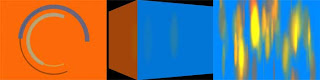
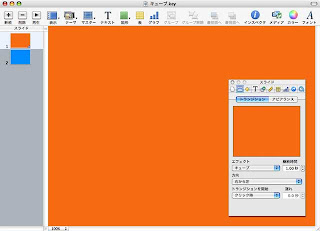
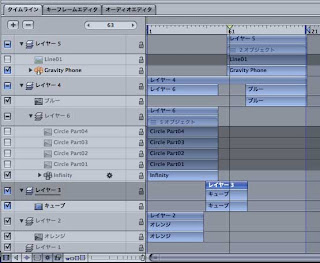
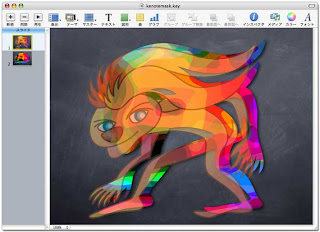


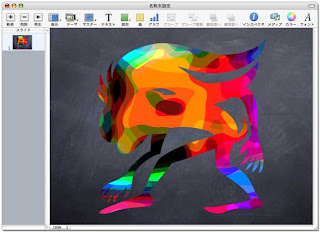







ご心配してくださる方には感謝します。でも、実際はそれほど頻繁に作って食べているわけではありません。そもそもお菓子以外にこれといって甘い者は 食べませんし、お酒の習慣も皆無(信じていない方が多いらしいけど、付き合い酒そのものです)だし、コーヒーはブラックで料理は薄味。ということでチョコ レートクッキーのできあがり。












なんでも謝恩品なのだとか。ちなみに20円の現金封筒を購入しても貰えたとか。サイズは小さいけどマグネットのポストが入っていて、ちょっぴりカワイイかも。ちなみにこのケースは切手入れを想定しているようですね。なお、このキャンペーンが全国展開なのかは不明。




